通道抠图:枝繁叶茂树木抠图不再难
我们在处理图片时,时常会碰到边缘比较复杂多变的图形。比如下面这颗树,应该如何抠图才最省心呢?很明显,你不能再使用索套工具沿着边缘抠,除非你想掉光所有的头发……
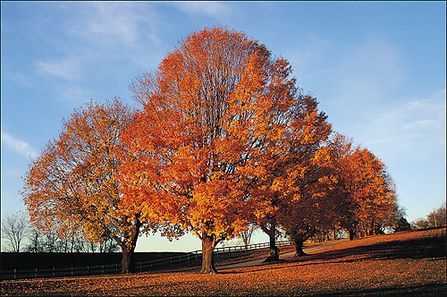
在这里,我们要采用的抠图方法是:通道抠图。我们一起来看操作:
1、复制原图。
2、选中上层图片,调整“色阶”里面的“输出色阶”选项:红色——0 0 绿色——0 0 蓝色——0 255。
3、添加“颜色填充”效果,设置如下:
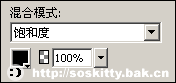
4、再次调节色阶,这次需要利用“选择阴影颜色”和“选择高亮颜色”两个小吸管调整黑白场,左面的吸管吸取的颜色为”黑场“(既:用它选中点的颜色以及比他更深的颜色都变为最深色(黑色)),同理,右面的吸管用来设置”白场“:
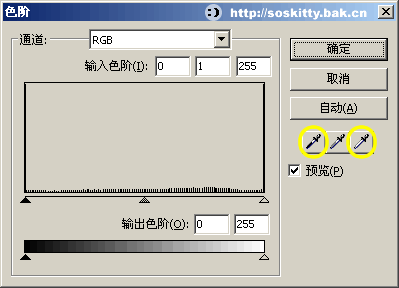
5、黑白场调整后如图:
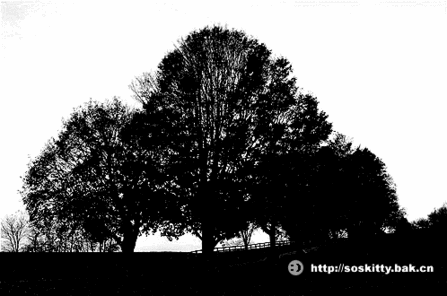
6、添加“反转”效果:
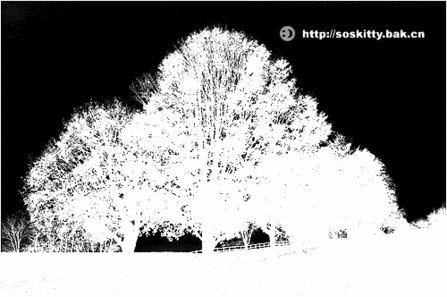


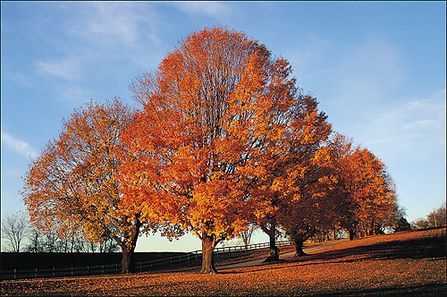
在这里,我们要采用的抠图方法是:通道抠图。我们一起来看操作:
1、复制原图。
2、选中上层图片,调整“色阶”里面的“输出色阶”选项:红色——0 0 绿色——0 0 蓝色——0 255。
3、添加“颜色填充”效果,设置如下:
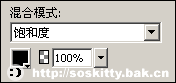
4、再次调节色阶,这次需要利用“选择阴影颜色”和“选择高亮颜色”两个小吸管调整黑白场,左面的吸管吸取的颜色为”黑场“(既:用它选中点的颜色以及比他更深的颜色都变为最深色(黑色)),同理,右面的吸管用来设置”白场“:
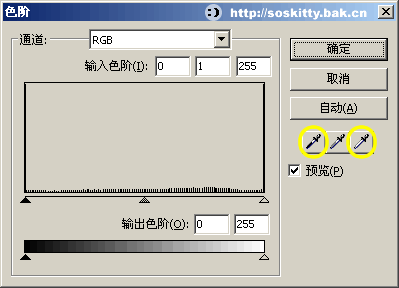
5、黑白场调整后如图:
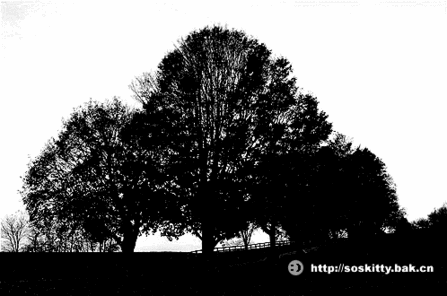
6、添加“反转”效果:
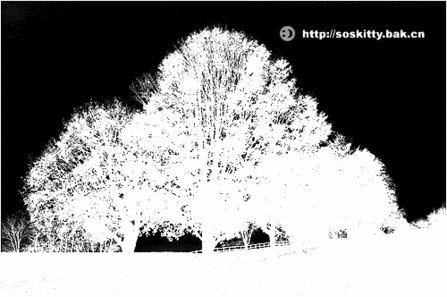
7、如不满意则继续调整色阶。
8、“修改——平面化所选”
9、选中两张图,对齐,选择“修改——蒙板——组合为蒙板”,此时可以看到树木完美抠出。

源文件:

TAGS:
本文原文地址:http://www.cnlogo8.com/logojiaocheng/PSzhizuojiaocheng/jichujiaocheng/2007-12-14/3372.html转载请注明原站地址
上一篇:打造红色的心闪亮的星
相关文章
- 无相关信息
热门排行

Photoshop去除美丽插画文字2007年12月08日6975

精通Photoshop通道详解2010年01月06日2806

Photoshop初学者教程—修复倾斜照片2007年12月08日2060

Photoshop修图的基础常用方法与技巧二2007年12月08日1785

Photoshop入门与进阶实例: 时空幻放海2007年12月07日1765

Photoshop修图的常用方法与技巧三2007年12月08日1396